Arbeiten mit freigegebenen Datasets (Webportal)
Gilt für: SQL Server 2016 (13.x) Reporting Services und höher
Power BI-Berichtsserver
Mit einem freigegebenen Dataset können Sie die Einstellungen für ein Dataset getrennt von Berichten und anderen Katalogelementen verwalten, von denen es verwendet wird. Freigegebene Datasets können mit paginierten und mobilen Berichten verwendet werden, zusammen mit KPIs.
Sie können die Eigenschaften eines freigegebenen Datasets innerhalb des Webportals anzeigen und verwalten. Über das Webportal erhalten Sie Zugriff auf den Berichts-Generator, um freigegebene Datasets zu erstellen oder zu bearbeiten.
Erstellen eines freigegebenen Datasets
Zum Erstellen eines neuen freigegebene Datasets führen Sie folgende Schritte aus.
Wählen Sie in der Menüleiste „Neu“ aus.
Wählen Sie Datasetaus.
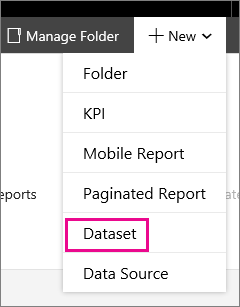
Diese Aktion startet entweder den Berichts-Generator oder Sie werden aufgefordert, ihn herunterzuladen.
Wählen Sie im Dialog Neuer Bericht oder neues Dataset eine Datenquellenverbindung aus, die für dieses Dataset verwendet werden soll. Möglicherweise ist es erforderlich, dass Sie an den Speicherort der freigegebenen Datenquelle navigieren.
Klicken Sie auf Erstellen.
Erstellen Sie Ihr Dataset, und wählen Sie dann das Speichern -Symbol in der oberen linken Ecke aus, um das Dataset zurück an den Berichtsserver zu speichern.
Verwalten eines vorhandenen freigegebenen Datasets
Zum Verwalten eines vorhandenen freigegebenen Datasets führen Sie die folgenden Schritte aus.
Hinweis
Falls Sie das freigegebene Dataset nicht im Ordner sehen, stellen Sie sicher, dass Sie Datasets anzeigen. Sie können Ansicht aus der Menüleiste in der oberen rechten Ecke des Webportals auswählen. Stellen Sie sicher, dass Datasets aktiviert ist.
Klicken Sie auf die Auslassungspunkte (...) für das Dataset, das Sie verwalten möchten.
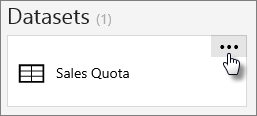
Wählen Sie Verwalten, womit Sie auf den Bearbeitungsbildschirm gelangen.
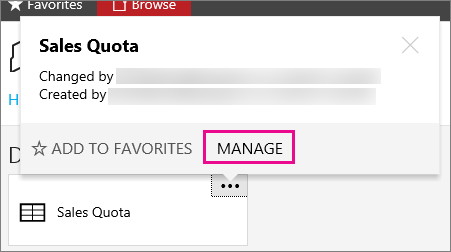
Eigenschaften
Im Eigenschaftenbildschirm können Sie den Namen und die Beschreibung des Datasets ändern. Sie können es auch Löschen, Verschieben, Im Berichts-Generator bearbeiten, Herunterladen oder Ersetzen.
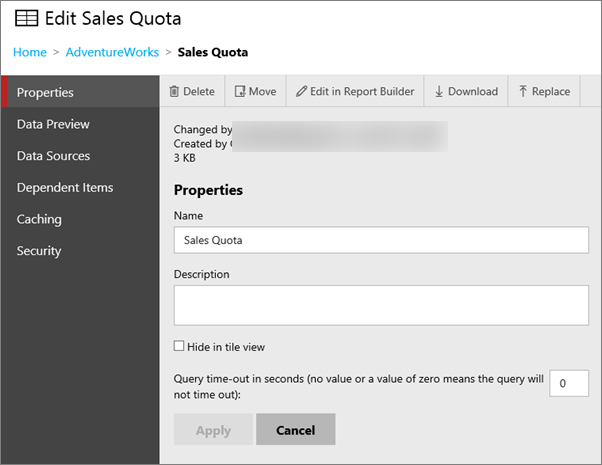
cache
Wenn es um das Zwischenspeichern von Daten für ein Dataset geht, stehen Ihnen Optionen zur Verfügung. Sie beginnen mit einer einfachen Auswahl.
Diesen Bericht immer mit den neusten Daten ausführen gibt, wenn angefordert, Abfragen an die Datenquelle aus.
Kopien dieses Berichts zwischenspeichern und wenn verfügbar verwenden platziert eine temporäre Kopie der Daten in einen Cache für die Verwendung mit Elementen, die dieses Dataset verwenden. Die Zwischenspeicherung erhöht in der Regel die Leistung, da die Daten aus dem Cache zurückgegeben werden und die Datasetabfrage nicht erneut ausgeführt werden muss.
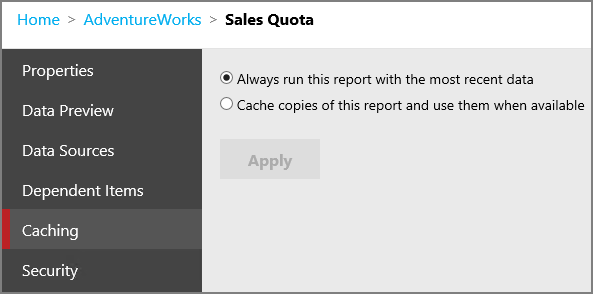
Die Wahl von Kopien dieses Berichts zwischenspeichern und wenn verfügbar verwenden bieten Ihnen einige zusätzliche Optionen.
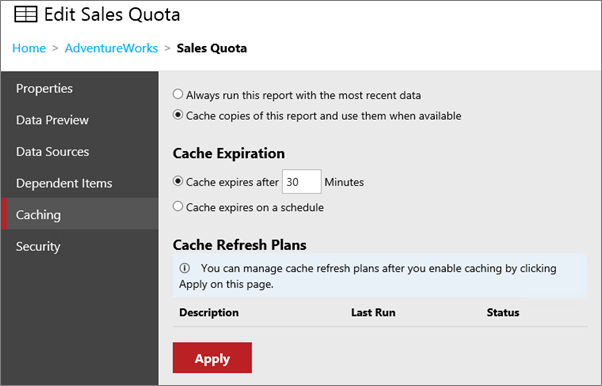
Cacheablauf
Sie können steuern, ob der Cache für das freigegebene Dataset nach einer bestimmten Zeitspanne ablaufen soll. Oder wenn Sie es bevorzugen, können Sie es nach einem Zeitplan ablaufen lassen. Sie können einen freigegebenen Zeitplan verwenden
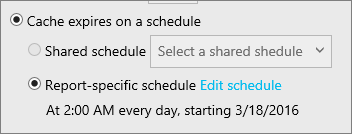
Hinweis
Das Festlegen einer Ablaufzeit aktualisiert nicht den Cache. Ohne einen Cacheaktualisierungsplan werden die Daten bei der nächsten Ausführung des Datasets aktualisiert.
Cacheaktualisierungspläne
Sie können Cacheaktualisierungspläne verwenden, um Zeitpläne zu erstellen, nach denen der Cache mit temporären Kopien der Daten für ein freigegebenes Dataset im Voraus geladen werden soll. Ein Aktualisierungsplan enthält einen Zeitplan und bietet die Möglichkeit, Werte für Parameter anzugeben oder zu überschreiben. Sie können keine Werte für Parameter überschreiben, die als schreibgeschützt gekennzeichnet sind. Sie können mehr als einen Aktualisierungsplan erstellen und verwenden.
Die Standardrollenzuweisungen, mit denen Sie freigegebene Datasets für Cacheaktualisierungspläne hinzufügen, löschen und ändern können, lauten „Inhalts-Manager“, „Meine Berichte“ und „Verleger“.
Nachdem Sie die zuvor erwähnten Cache-Option angewendet haben, können Sie einen Cache-Aktualisierungsplan definieren. Wählen Sie den Link Aktualisierungspläne verwalten, der nach dem Anwenden der Cacheeinstellungen angezeigt wird. Die Seite mit dem Cacheaktualisierungsplan wird geöffnet.
Wählen Sie Neuer Cacheaktualisierungsplan, um einen neuen Cacheplan zu erstellen. Sie können einen Namen für den Plan eingeben und einen Zeitplan angeben. Wenn für das Dataset Parameter definiert wurden, werden diese aufgelistet, und Sie können Werte angeben, sofern die Parameter nicht als schreibgeschützt gekennzeichnet sind.
Sobald Sie fertig sind, können Sie Cache-Aktualisierungsplan erstellenauswählen.
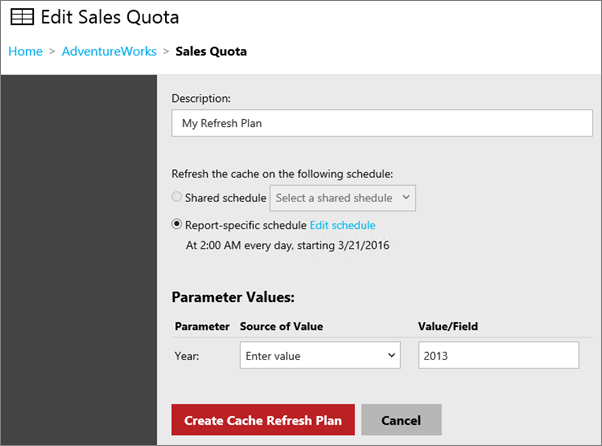
Hinweis
- SQL Server-Agent muss ausgeführt werden, um einen Cacheaktualisierungsplan zu erstellen.
- Wenn Sie einen KPI basierend auf einem freigegebenen Dataset erstellen, muss für das Dataset ein Cacheaktualisierungsplan festgelegt sein. Andernfalls erfolgt keine Aktualisierung.
Sie können gelistete Pläne Bearbeiten oder Löschen. Die Option Neu aus vorhandenem wird nur aktiviert, wenn genau ein Cacheaktualisierungsplan ausgewählt ist. Mit dieser Option wird ein neuer Aktualisierungsplan als Kopie des ursprünglichen Plans erstellt. Die Seite Cacheaktualisierungsplan wird geöffnet und enthält bereits die Details des ausgewählten Plans. Anschließend können Sie die Optionen für den Aktualisierungsplan ändern und den Plan mit einer neuen Beschreibung speichern.
Weitere Fragen? Stellen Sie eine Frage im Reporting Services-Forum.